腾讯会议电脑没有摄像头怎么办 腾讯会议电脑摄像头检测问题
更新时间:2024-03-14 16:46:20作者:xiaoliu
在当今数字化时代,视频会议已经成为人们日常工作和生活中不可或缺的一部分,有时候我们会遇到一些问题,比如腾讯会议电脑没有摄像头,或者摄像头检测不成功的情况。这些问题可能会让我们感到困惑和焦虑,影响到我们的工作效率和沟通质量。我们需要及时解决这些问题,确保我们能够顺利进行视频会议,提高工作效率。
方法如下:
1.第一:进入电脑左下角点击输入【控制面板】进入。
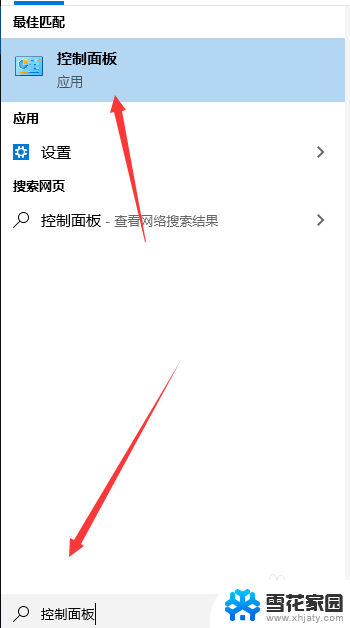
2.第二:进入控制面板点击下方的【设备管理器】选项。

3.第三:进入设备管理器栏目点击下方的【图像设备】选项。
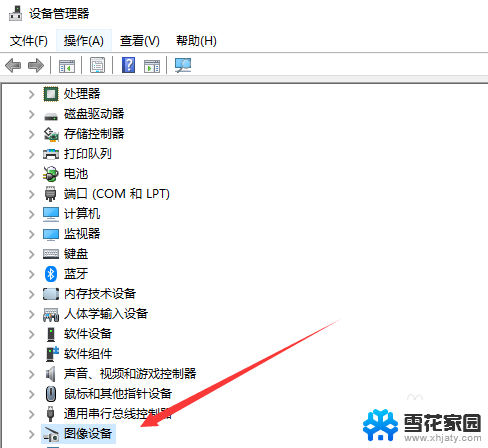
4.第四:点击摄像头【检查驱动程序并更新驱动程序】关闭设备管理器。
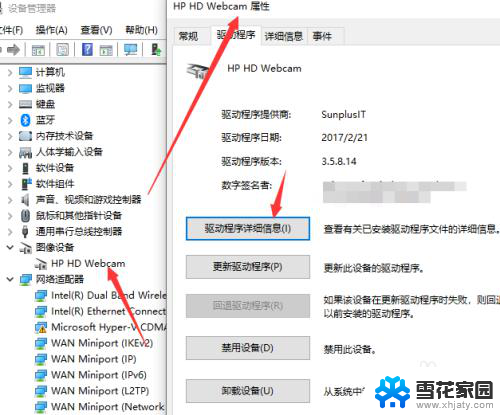
5.第五:登录腾讯会议点击【头像】选择【设置】选项按钮。
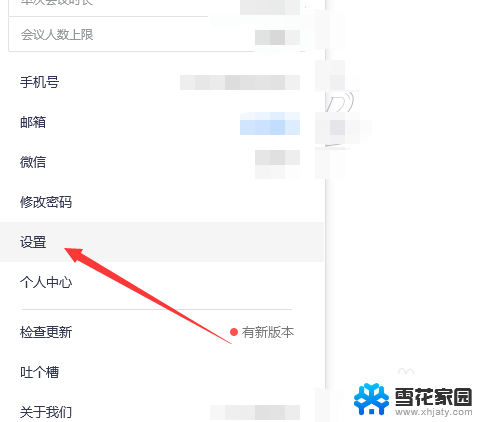
6.第六;在设置中点击【视频】选项选择【更新的设备驱动】操作完成。

以上就是关于腾讯会议电脑没有摄像头的解决方法,如果有需要的用户可以按照以上步骤进行操作,希望对大家有所帮助。
腾讯会议电脑没有摄像头怎么办 腾讯会议电脑摄像头检测问题相关教程
-
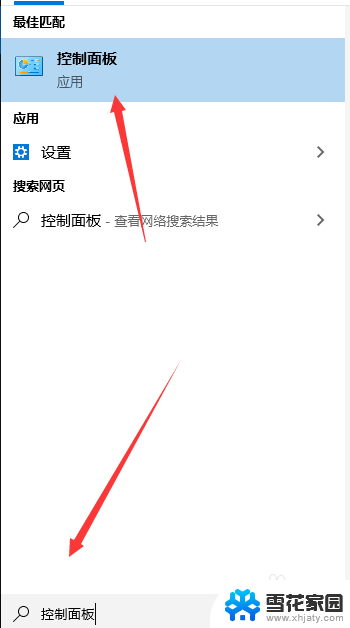 腾讯会议摄像头未检测到设备 腾讯会议电脑摄像头检测失败
腾讯会议摄像头未检测到设备 腾讯会议电脑摄像头检测失败2024-03-23
-
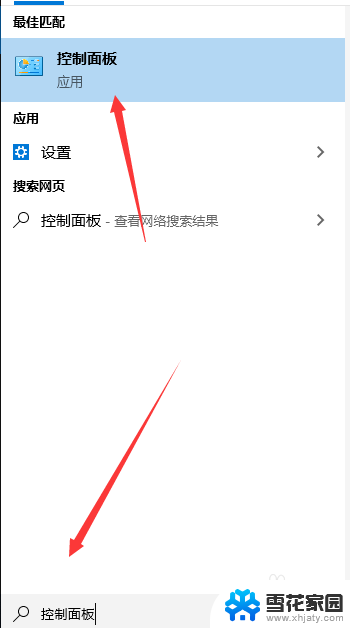 腾讯会议摄像头未检测到设备 电脑腾讯会议摄像头无法识别
腾讯会议摄像头未检测到设备 电脑腾讯会议摄像头无法识别2025-04-13
-
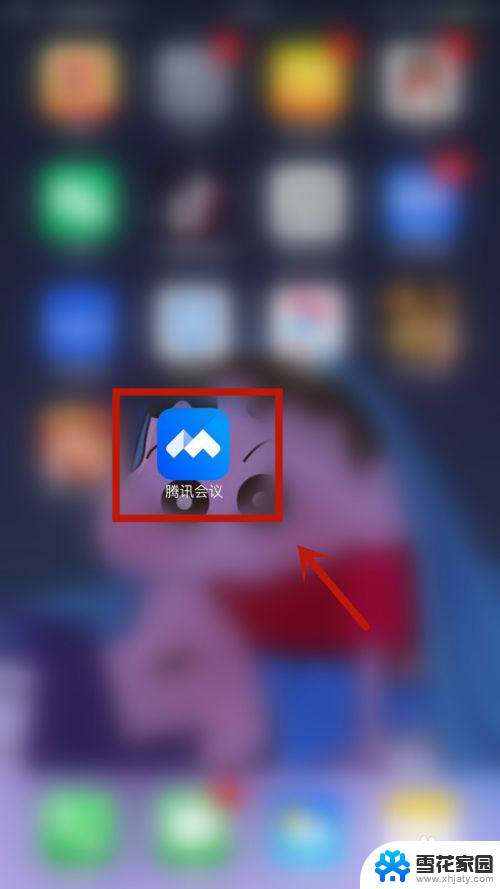 腾讯会议怎么不开摄像头 腾讯会议怎么关闭入会开启摄像头
腾讯会议怎么不开摄像头 腾讯会议怎么关闭入会开启摄像头2024-01-04
-
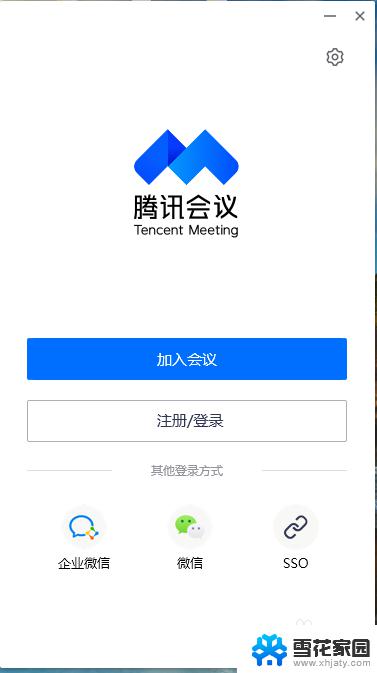 电脑腾讯会议怎么开摄像头 如何在腾讯会议上打开本机摄像头
电脑腾讯会议怎么开摄像头 如何在腾讯会议上打开本机摄像头2023-10-26
- 用电脑腾讯会议没有声音 腾讯会议没有声音怎么解决
- 为什么电脑腾讯会议没有声音 腾讯会议没有声音怎么办
- 腾讯会议有没有电脑版 腾讯会议电脑版下载
- 腾讯会议发言没有声音 腾讯会议声音不出来怎么解决
- 腾讯会议怎么共享电脑音频 腾讯会议音频共享设置
- 电脑的腾讯会议没有声音怎么办 腾讯会议电脑版声音无法播放
- 电脑微信设置文件保存位置 微信电脑版文件保存位置设置方法
- 增值税开票软件怎么改开票人 增值税开票系统开票人修改方法
- 网格对齐选项怎么取消 网格对齐选项在哪里取消
- 电脑桌面声音的图标没了 怎么办 电脑音量调节器不见了怎么办
- 键盘中win是那个键 电脑键盘win键在哪个位置
- 电脑如何连接隐藏的wifi网络 电脑如何连接隐藏的无线WiFi信号
电脑教程推荐